
Veja como enviar fotos por e-mail através do celular!
As fotos hoje em dia são muito compartilhadas em redes sociais, mas às vezes precisamos enviá-las por e-mail. No entanto esse processo pode ser bastante oneroso, principalmente quando são arquivos muito pesados.
Por isso vale a pena tentar outros meios de enviar as suas fotos para os seus contatos. Pensando nisso, preparamos um passo a passo para você não errar na hora de fazer o envio.Então, confira!
O que é um e-mail?
Também conhecido como correio eletrônico, é um método que permite enviar e receber mensagens de texto, figura e entre outros arquivos através de um sistema eletrônico.
Em geral, o serviço de e-mail, permite enviar até 10 MB de arquivos em uma única mensagem. Alguns, como o Gmail, o limite sobe para 25MB. No entanto, caso queira extrapolar esse limite, será necessário compacta-lo antes de anexá-los ou usar serviços de armazenamento em nuvem.
Como enviar uma grande quantidade de fotos por e-mail?
Como mencionado anteriormente, a quantidade mínima de fotos a ser enviada por e-mail é de 10 MB ou 25 MB. Caso precise enviar uma quantidade que exceda esse limite ou você envia vários e-mails ou através da compactação, que diminui o tamanho final do anexo. Programas como WinRAR e WinZip realizam essa compressão.
Então, se você tem um e-mail do Gmail pode enviar anexo até 15 GB gratuitos do Google Drive, para isso basta:
- Abrir o Drive logado com a sua conta do Google e criar uma pasta com as fotos que deseja mandar.
- Agora, na tela de nova mensagem do Gmail, clique no ícone do Drive e insira a pasta.
- Assim o destinatário poderá acessar o conteúdo enviado por e-mail, como um anexo, podendo inclusive salvar no PC.
Se você é usuário do Microsoft, ele tem as mesmas funcionalidades do Google Drive e Gmail. O OneDrive também oferece 15GB de graça e você também pode criar uma pasta com as fotos e compartilhar pelo e-mail.
No Outlook você encontrará o botão do OneDrive e selecionar as pastas que criou. A pessoa que receber o e-mail poderá baixar o conteúdo e até mesmo modificar os itens.
Como enviar fotos por e-mail pelo celular?
Veja aqui: como enviar fotos por e-mail através do celular, isso mesmo aqui você verá o passo a passo.
[embedyt] https://www.youtube.com/watch?v=ed44lQ1pirY[/embedyt]
-Primeiramente
- Abra a caixa de e-mail escolhida Gmail ou seu programa de e-mail padrão.
- Faça login com sua conta de e-mail (caso não esteja logado).
- Logo depois, insira o endereço de e-mail do destinatário, preencha o campo assunto e escreva uma mensagem.
- procure pelo ícone de um clipe 📎 que representa (anexo) clique no mesmo e escolha anexar arquivo.
- Por fim, escolha as fotos que deseja enviar e depois de anexado no e-mail, por último clique em enviar.
Ainda não tem um endereço de email? Criar uma conta: Gmail do Google
Como enviar fotos do celular para o Gmail?
Para enviar fotos do celular para o Gmail, é bem simples:
- Abra o aplicativo Gmail no seu dispositivo móvel
- Toque em Escrever> Anexar
- Vá em anexar arquivo ou inserir do Google Drive
- Agora é só escolher o arquivo que deseja anexar
Para selecionar vários arquivos, é necessário que segure com a tecla Ctrl enquanto seleciona cada arquivo. Clique com o botão direito do mouse em um arquivo selecionado e depois é só enviar para o destinatário.

Como enviar fotos por e-mail pelo iPhone?
Para enviar fotos pelo iPhone, pode ser feito através do app Mail, presente nos dispositivos iPhone, iPad e Mac. Ele apresenta uma interface simples e
Veja o passo a passo abaixo para você aprender a anexar pelo mail do iPhone:
- Abra o app Mail e inicie uma nova mensagem.
- Pressione na parte do corpo do texto do e-mail para abrir as opções de modificações, toque em “Inserir Foto ou vídeo”, ou pressione mais de uma vez a seta e escolha a opção “Anexar Arquivo”, para enviar arquivos do iCloud Drive, do iPhone ou outro serviço de nuvem.
- Insira um arquivo e você poderá continuar digitando a sua mensagem no corpo de e-mail.
Como Enviar Fotos do WhatsApp para o E-mail?
Em dos casos de envio de fotos por e-mail é diretamente do WhatsApp, veja como realizar o procedimento de exportação de fotos. Antes de tudo, você precisa ter um e-mail ativo. Veja abaixo como você pode enviar fotos do WhatsApp para o e-mail.
Como enviar Fotos do WhatsApp para o E-mail (iOS)?
Os usuários do WhatsApp podem compartilhar várias fotos do WhatsApp para o seu e-mail, a partir do seu iPhone.
- Abra o aplicativo WhatsApp no seu iPhone, vá para o tópico de bate-papo com as fotos que você deseja compartilhar. Toque nas fotos e veja o ícone de compartilhamento.
- Escolha a opção de compartilhamento na janela que aparece. Será exibido uma lista com todas as opções que você pode compartilhar as fotos selecionadas.
- Ao selecionar essa opção o aplicativo irá criar um novo e-mail, agora é só inserir o endereço de e-mail para o qual deseja enviar as fotos.
- As fotos serão enviadas para o e-mail desejado.
Como enviar Fotos do WhatsApp para E-mail (Android)?
O aplicativo do WhatsApp vem com um procedimento de compartilhamento, veja como realizar o passo a passo:
- Abra o aplicativo WhatsApp em seu dispositivo móvel. Abra a conversa na qual deseja compartilhar as fotos, encontre e selecione as fotos que deseja enviar para o e-mail, é necessário selecionar as fotos tocando e segurando por alguns segundos.
- Após a seleção, clique na linha de três pontos localizada no canto superior da janela e depois selecione a opção “Compartilhar”, clique em compartilhar.
- Uma lista de aplicativos irá aparecer, e agora é só selecionar a opção do e-mail.
- Uma janela irá se abrir, e agora é só preencher com o endereço de e-mail do destinatário no campo fornecido. Clique no botão enviar.
Como enviar Fotos do WhatsApp para o Gmail?
Para iOS
- Abra o aplicativo do WhatsApp e selecione a conversa que deseja enviar as imagens;
- Toque nas imagens e a janela aparecerá mostrando as listas de opções. Clique na opção de compartilhamento;
- Selecione a opção de e-mail e clique na janela para redigir o e-mail, e adicione o endereço do Google mail ativo que você deseja compartilhar as imagens selecionadas;

Conclusão
Enfim, nesse artigo você aprendeu a como compartilhar fotos por e-mail pelo celular, inclusive quando há uma grande quantidade de fotos a ser enviada. Também viu como enviar fotos diretamente do WhatsApp pelo e-mail tanto pelo Android, quanto pelo sistema iOS.
Por fim, espero que as informações contidas neste vídeo possam lhe ajudar. Desde já agradeço por sua visita, inscreva-se no canal.
E não se esqueça, se você gostou do conteúdo e ele foi útil para você, compartilhe-o em suas redes sociais!
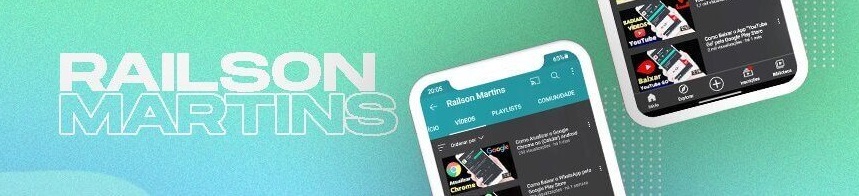

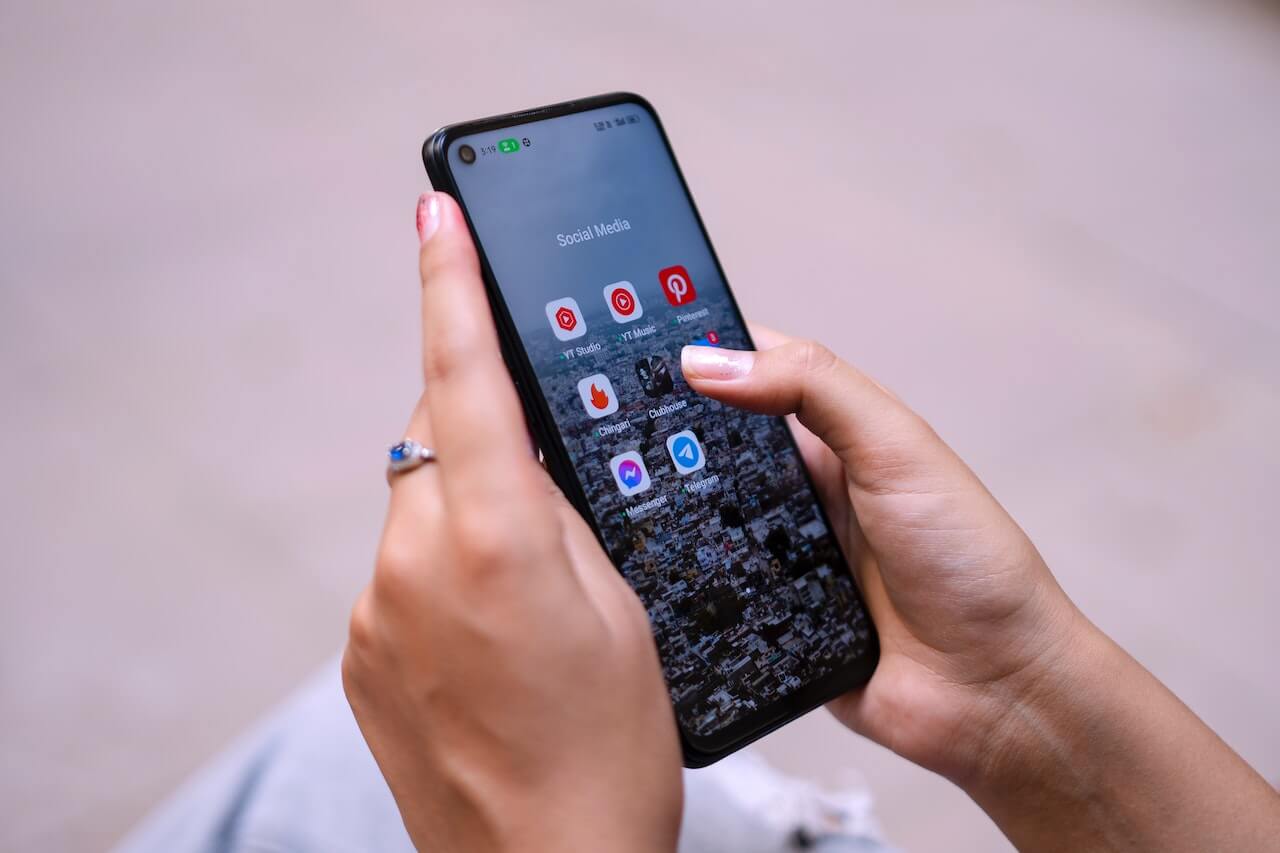

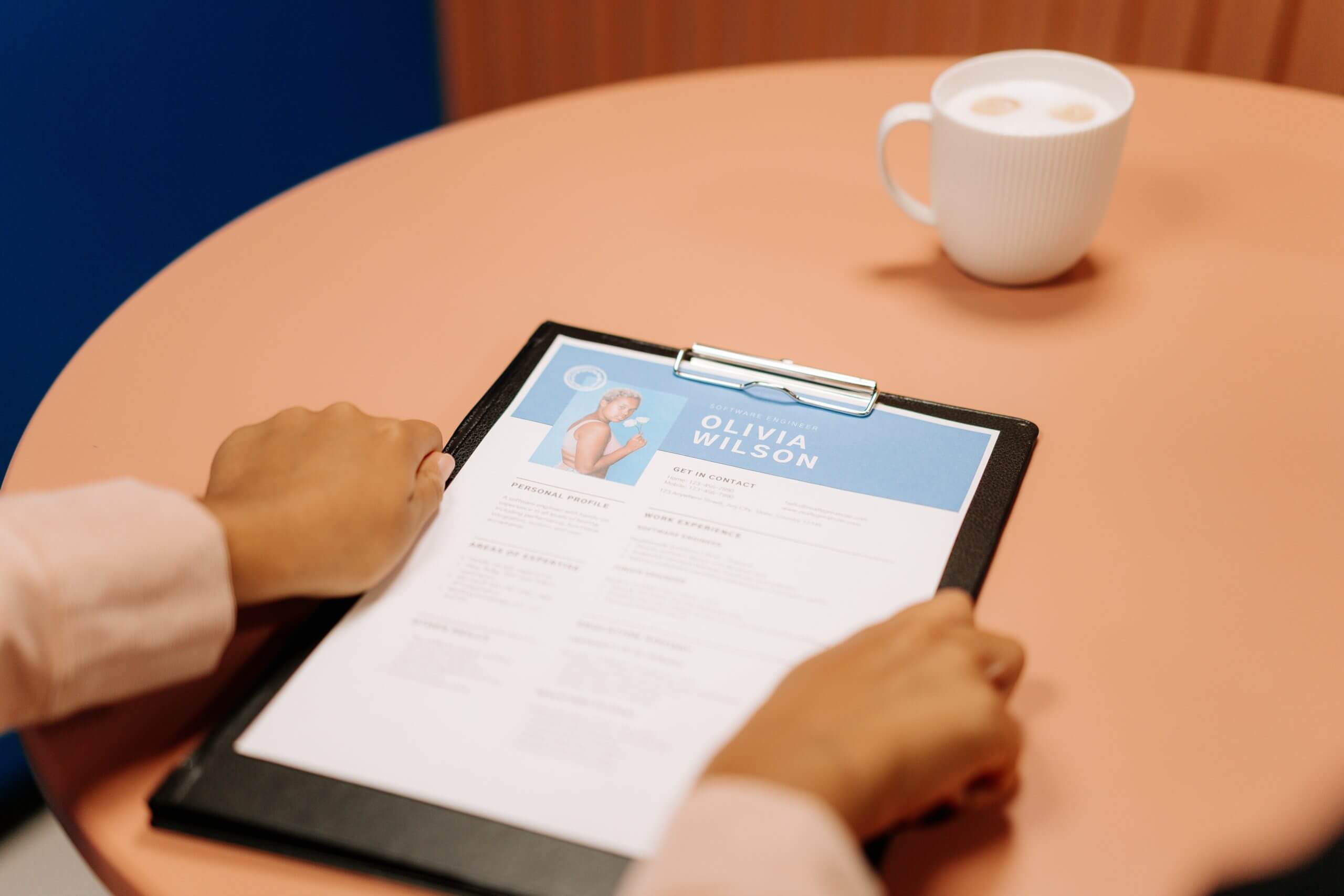

Excelente explicação,valeu😀
Obrigado por deixar seu comentário 😉